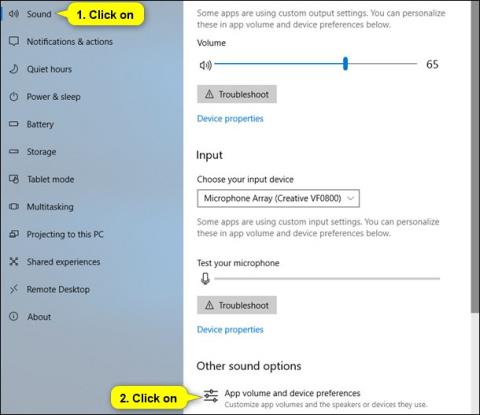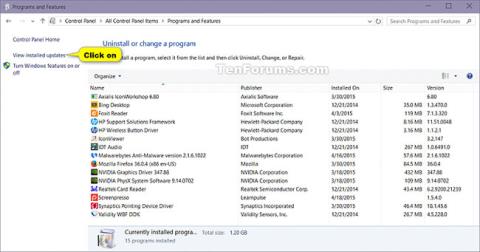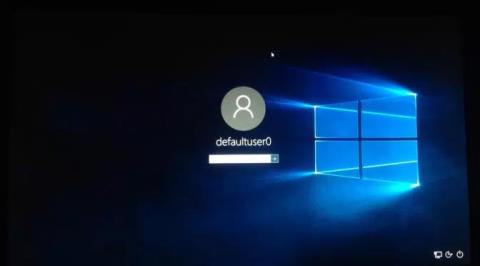Актуализацията за Windows 10 април официално стартира за потребителите с много нови функции, включително възможността за едновременно възпроизвеждане на външни високоговорители и слушалки на компютъра, без да е необходимо да инсталирате друг софтуер. Преди това Tips.BlogCafeIT насочваше читателите как да използват високоговорители и слушалки едновременно чрез инсталиране на софтуера Audio Router.
Въпреки това, когато актуализирате до Windows 10 April Update, можете да го използвате незабавно, за да използвате високоговорителите на компютъра едновременно с кабела на слушалките, включен в порта за слушалки на компютъра.
Как да възпроизвеждате външни високоговорители и слушалки едновременно в Windows 10
Етап 1:
Първо, актуализирайте до Windows 10 April Update на вашия компютър. След това отивате в Настройки > Система > Звук . Кликнете върху опцията Сила на звука на приложението и предпочитания за устройство .

Стъпка 2:
Преминете към новия интерфейс и ще видите всички приложения, които възпроизвеждат музика на вашия компютър, включително в уеб браузъра. Разделът Изход ще бъде мястото, където можете да изберете да позволите музиката да се възпроизвежда на много различни устройства.

За да преобразувате различни устройства за възпроизвеждане, просто щракнете върху Изход и изберете аудио източника и сте готови. Освен това потребителите могат да регулират силата на звука във всяко различно приложение за стрийминг на музика.

Въпреки че тази функция е изключително проста, Windows 10 April Update донесе изключително ново изживяване на потребителите. Вместо да се налага да инсталирате софтуер за поддръжка и да използвате Bluetooth високоговорител, свързан към вашия компютър или безжични слушалки, с тази нова актуализация на Windows 10 април трябва само да изберете да я използвате и сте готови.
Виж повече:
С пожелание за успех!